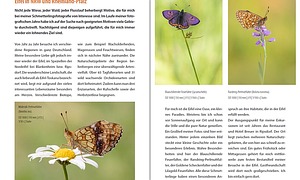Bessere Urlaubsbilder mit der DSLR - Tipps für Anfänger
Sie wollen einfach bessere Fotos mit ihrer (Einsteiger-) DSLR machen? Hier erfahren Sie, wie man ohne großen Aufwand mehr aus seiner Kamera herausholen kann!Motivprogramme verwenden
Alle Einsteiger- und Fortgeschrittenen Modelle besitzen zahlreiche Motivprogramme. Meist sind sie am Programmwahlrad (Bild rechts) einzustellen. Sie sorgen dafür, dass die Kamera ihre Einstellungen an das Motiv anpasst, ohne dass sie sich mit den technischen  Aspekten der Kamera auseinandersetzen müssen.
Aspekten der Kamera auseinandersetzen müssen.
Im Landschaftsmodus zum Beispiel sorgt die Kamera dafür dass alle Bereiche des Bildes scharf abgebildet werden, die in Landschaften häufig vertretenen Blau- und Grüntöne kräftiger, und das gesamte Bild knackig und frisch wirken.
Ein weiterer wichtiger Modus ist der Porträt Modus. Hier werden Haut und Haare mit weicheren Farbtönen dargestellt; außerdem sorgt die Kamera durch eine große Blendenöffnung dafür, dass der Hintergrund unscharf erscheint. Dadurch hebt sich die Person vom Hintergrund deutlich ab und zieht die Blicke der Betrachter auf sich.
Durch eindeutige Symbole sind die Motivprogramme auf den ersten Blick zu erkennen, auch wenn es mal schnell gehen muss.
Bei manchen Kameras (wie der hier abgebildeten Canon Eos 600d) gibt es auch eine intelligente Automatik (hier das grüne A+). Diese wählt automatisch den passenden Modus. Wem also auch die Moduswahl zu viel ist oder wer nur gelegentlich einen Modus wählen möchte, für den stellt die intelligente Automatik eine gute Allround Einstellung dar.
Mehr Individualität mit Picture Styles
Wenn Sie genauere Vorstellungen davon haben, wie ihr Bild aussehen sollen und sie ein paar Sekunden fürs einstellen der Kamera opfern können, sind Bild Stile (Canon: Picture Styles) das richtige für Sie. Die meisten Kameras bringen eine Auswahl voreingestellter Bildstile mit (Landschaft, Porträt,...). Der Unterschied zu den Motivprogrammen ist, dass hier Änderungen vorgenommen werden können (siehe Bild).
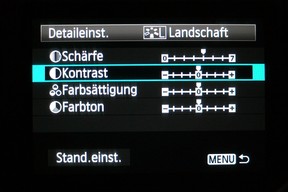 Außerdem gibt es ein paar freie Speicherplätze, an denen sie ihre eigenen Einstellungen aufheben können. Das Wählen von Picture Styles ist in speziellen Modi und der intelligenten Automatik leider nicht möglich, deswegen müssen sie hierzu die Programmautomatik (P) oder eine der Halbautomatiken (A, S, M) verwenden. Auf die Halbautomatiken werde ich weiter unten noch kurz eingehen.
Außerdem gibt es ein paar freie Speicherplätze, an denen sie ihre eigenen Einstellungen aufheben können. Das Wählen von Picture Styles ist in speziellen Modi und der intelligenten Automatik leider nicht möglich, deswegen müssen sie hierzu die Programmautomatik (P) oder eine der Halbautomatiken (A, S, M) verwenden. Auf die Halbautomatiken werde ich weiter unten noch kurz eingehen.
 Canon EOS 600D SLR-Digitalkamera (18 Megapixel,... Canon EOS 600D SLR-Digitalkamera (18 Megapixel,... |  Sigma 18-125mm 3,8-5,6 DC OS HSM Objektiv für C... Sigma 18-125mm 3,8-5,6 DC OS HSM Objektiv für C... |  Canon EOS 1100D SLR-Digitalkamera (12 Megapixel... Canon EOS 1100D SLR-Digitalkamera (12 Megapixel... |
Zu den Halbautomatiken zählen die Blendenpriorität (A) und die Zeitpriorität (T). Um diese Modi zu verstehen, sind ein paar Grundlagen wichtig:
Die Helligkeit des fertigen Fotos wird durch 3 Werte bestimmt: Die Empfindlichkeit des Sensors (z.B. ISO 100), die Verschlusszeit (z.B. 1/500s) und die Blende (z.B. f8).
Das Bild wird heller, wenn man
- die Empfindlichkeit des Sensors erhöht (z.B. ISO 100 -> ISO 400) und/oder
- die Verschlusszeit verlängert (z.B. 1/500s -> 1/320s) und/oder
- die Blende öffnet (z.B. f8 -> f5,6)
Beim Einsatz einer Automatik wählt die Kamera selbstständig passende Werte.
Natürlich hat jeder Wert nicht nur Auswirkungen auf die Helligkeit, sondern auch auf andere Aspekte des Bildes:
- Desto höher die Empfindlichkeit, desto mehr verrauscht wird das Bild
- eine längere Verschlusszeit erhöht die Wahrscheinlichkeit von Verwackeln/Bewegungsunschärfen
- ein kleinerer Blendenwert (=Öffnen der Blende) sorgt dafür dass die Bildbereiche, die nicht scharfgestellt sind (z.B. die Landschaft hinter einer Person) unschärfer wird (sog. Tiefenunschärfe)
Bei Verwendung eines Motivprogramms achtet die Kamera darauf, dass diese Auswirkungen möglichst passend zum Motiv sind (z.B. kurze Verschlusszeit im Sportmodus, um Bewegungsunschärfen einzudämmen).
Wenn Sie einen dieser Effekte gezielt hervorrufen möchten, verwenden sie eine Halbautomatik. Um z.B. ein besonderes Objekt vom Hintergrund abzuheben, wählen sie im Modus "Blendenpriorität" (A) einen kleinen Blendenwert (z.B. f2,8). Die Kamera kümmert sich für Sie um die restlichen Werte.
Oder sie möchten um ein Objekt verwischt erscheinen lassen, um die Bewegung im Bild festzuhalten. Dann wählen sie im Modus "Zeitpriorität" (T) eine kurze Verschlusszeit. Aber Achtung! Verschlusszeiten länger als 1/30 Sekunde sollten ohne Stativ nur mit einem guten Bildstabilisator gewagt werden - dieser kann (bei einer ruhigen Hand) bis zu 1/6s ermöglichen.
Ein Karussel - mit 1/8 Sekunde Verschlusszeit
Immer die richtige Perspektive
Achten sie auf die richtige Perspektive - oder setzen sie ungewöhnliche Perspektiven für eine besondere Bildwirkung ein.
Das beste Beispiel sind Kinder:
Fotografieren sie ihre Kinder aus ihrer Höhe wirken sie klein. Wie in echt halt. Begeben sie sich mit ihrer Kamera aber auf die Höhe der Kinder, sieht das Bild gleich ganz anders aus. Spielende Kinder aus einer niedrigeren Perspektive (auf Augenhöhe) wirken interessanter als eine Draufsicht von oben. Man fühlt sich mehr "wie dabei", das Bild ist lebendiger.
Die 2/3 Regel
Positionieren sie ihr Motiv nie exakt mittig im Bild.
Bei Landschaften betrifft das nur die "Höhe", genauer gesagt den Abstand der Horizontlinie zum unteren/oberen Bildrand. Diese sollte sich nicht genau in der Mitte des Bildes befinden, sondern entweder auf 1/3 oder 2/3 der Bildhöhe. (Sie müssen jetzt nicht jedes Bild nachmessen, es geht nur ums Prinzip, dass es so ungefähr diesen Werten entspricht).
Die Horizontlinie (Seespiegel) auf 2/3 der Bildhöhe
Ach ja: Es ist natürlich am besten die Kamera gerade zum Horizont zu halten. Wenn der Urnersee auf meinem Foto oben "auslaufen" würde, wäre der Bildeindruck alles andere als professionell.
Bei Objekten ist besonders die vertikale Achse, also der Seitenabstand zum Bildrand, zu beachten. Die Höhe (Abstand zum unteren und oberen Bildrand) ist für das Objekt nicht so entscheidend.
Wie auf meinem Beispielbild nebenan:
Der Kuhkopf hat 1/3 der Bildbreite Abstand zum linken Rand. Die Höhe ist für die Kuh egal, sie befindet sich relativ mittig. Um die Höhe kümmere ich mich mit der Horizontlinie. Auf diesem Bild schwierig - es ist kein klarer Horizonz vorhanden. Ich habe deshalb die "Oberkante" der Wiese als Horizontlinie gewählt, da sie sich vom leicht unscharfen Hintergrund abhebt (Erinnerung an den Abschnitt Halbautomatik: Dieser Effekt wurde durch aufblenden im Modus Blendenpriorität (A) erzielt. )
Kuhkopf im Abstand 1/3 zum Bildrand, Wiese als Horizontlinie
Korrekturen am PC - Oft ist weniger mehr
Ein kleiner Nachteil von DSLRs: Wenn man durch den Sucher fotografiert, vernachlässigt man die sofortige Kontrolle des fertigen Bildes auf dem Kamerabildschirm.
Und schnell ist es passiert: Eine falsche Belichtung - entweder durch eine Fehlmessung der Kamera, oder eine vergessenen Belichtungskorrektur Einstellung (Ist mir schon öfters passiert; bei hohen Korrekturwerten zu tiefst ärgerlich!) - hat sich eingeschlichen.
Kleine Fehler sind am PC schnell behoben. Die Auswahl an Programmen ist groß. Als Freeware kann ich PhotoFiltre empfehlen. Wirklich umfassende Möglichkeiten bieten aber nur Bezahlprogramme. Photoshop Elements sollte, als sehr verbreitetes da günstiges Programm, allen bekannt sein - zumindest dem Namen nach.
Auf Screenshots verzichte ich an dieser Stelle, da ich eine alte Version verwende, die nicht mehr viel verbreitet ist.
Die wichtigsten Tools im Überblick:
- "Tiefen - Lichter" dient zur Korrektur von falsch belichteten Bildbereichen. Manchmal ist dieses Problem motivbedingt nicht vermeidbar. Zu dunkle Bildbereiche werden aufgehellt, zu helle abgedunkelt. Funktioniert erfahrungsgemäß sehr gut.
- Bei falsch - oder für ihren Geschmack nicht passend gewähltem - Weißabgelich bringen die Regler "Temperatur" und "Grün-Magenta" abhilfe. Das Bild kann eine wärmere Ausstrahlung erhalten, oder ein Farbstich in richtung grün oder magenta kann entfernt werden.
- "Sättigung" verstärkt Farben. Achtung: Nicht übertreiben! Auf den ersten Blick wirt das Bild mit mehr Sättigung viel lebendiger. Auf Dauer - oder für andere Betrachter - kann es störend und künstlich wirken.
- "Freistellen" schneidet bestimmte Bildbereiche aus. Auch ein Kippen des Bildes ist möglich, um z.B. schiefe Horizontlinien zu begradigen.
- Und als letztes erwähne ich die "Rote Augen Korrektur". Bedarf denke ich keiner Erläuterung.
Photoshop bietet natürlich noch viel mehr Tools (z.B. interessante Bildstile), ich habe hier nur ein paar wenige erwähnt. Falls einige davon in der aktuellen Version 10 nicht mehr existieren/anders benannt sind bitte ich sie, mich darüber zu informieren sodass ich den Artikel evtl. anpassen kann. Da ich letztes Jahr auf Lightroom umgestiegen bin habe ich bisher noch nicht den Bedarf gespürt, mir ein Upgrade auf PSE 10 zu besorgen :)
Da Lightroom für Fortgeschrittene Fotografen gedacht ist - was sie nach dem Lesen dieses Artikels durchaus sind - werde ich es in einem anderen Artikel behandeln.
Bildquelle:
Andreas Kolossa
(Schmetterlinge ... so gelingen faszinierende Fotos)
Sabine Heppert
(Faszinierende Ansichten der Makrofotografie)
Ruth Weitz
(Wie macht man ein schönes Profilbild)
 3 Bilder ►
3 Bilder ► 2 Bilder ►
2 Bilder ►